iOS平台 | 快速集成華為AGC認證服務
- 2021 年 10 月 19 日
- 筆記

介紹
如何讓用戶根據已有的帳號來進行登錄註冊呢?在應用中集成華為AGC認證服務SDK來輕鬆快速地實現這個功能。
本篇內容根據官網文檔指導集成過程總結完成,關於集成步驟,官網的資料寫的有點多,現在我總結一下步驟:
1、開通華為認證服務
2、在iOS項目中集成SDK
3、設計登錄註冊頁面
4、開啟認證方式
5、註冊登錄功能開發
6、打包測試
開通華為認證服務
在AppGallery Connect頁面點擊”我的項目”,在項目的應用列表中選擇需要開通認證的應用,導航選擇”構建 > 認證服務”。如果是首次使用認證服務,請點擊”立即開通”開通服務。
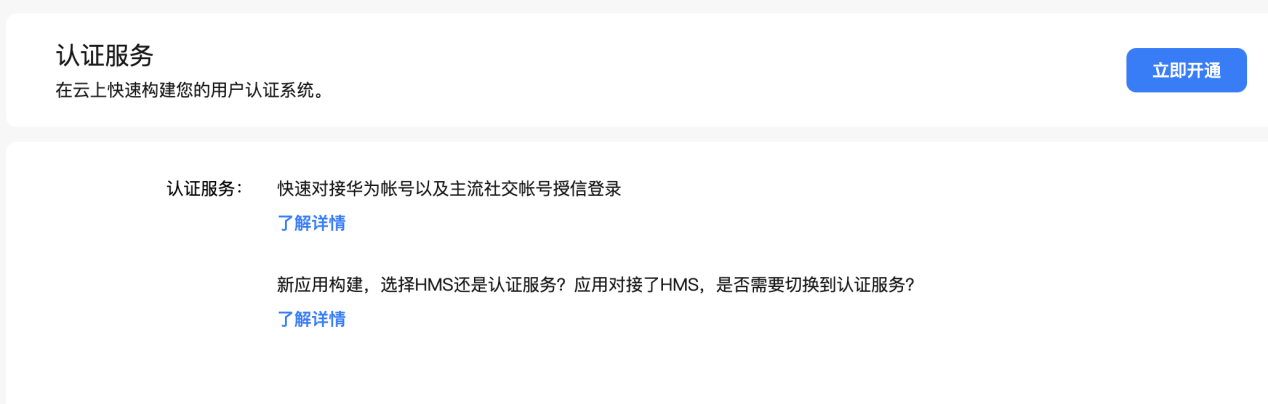
集成SDK
針對Xcode開發環境,您可以通過Cocoapods集成方式將認證 SDK集成到您的Xcode開發環境中。
1. 在Xcode項目中添加當前應用的AppGallery Connect配置文件。
-
登錄AppGallery Connect網站,點擊「我的項目」。
-
在項目列表中找到您的項目,在項目下的應用列表中選擇您需要集成SDK的應用。
-
點擊「項目設置」中「應用」欄下的「agconnect-services.plist」下載配置文件。
-
將「agconnect-services.plist」文件拷貝到應用級根目錄下。

2. 創建Podfile文件。
打開命令行窗口,導航至Xcode項目所在的位置,創建Podfile文件。如果已經存在,可跳過本步驟。
cd project-directory
pod init
3. 編輯Podfile文件。
- 集成認證SDK
編輯Podfile文件,增加pod依賴pod 『’AGConnectAuth’。
target 'AGConnectAuthDemo' do
pod 'AGConnectAuth'
end
- 執行 pod install,然後打開.xcworkspace文件查看該項目。
介面設計
本次Codelab中您可以在Xcode工程中創建一個布局頁面,參照下圖進行UI設計,通過手機號、郵箱帳號進行註冊登錄。
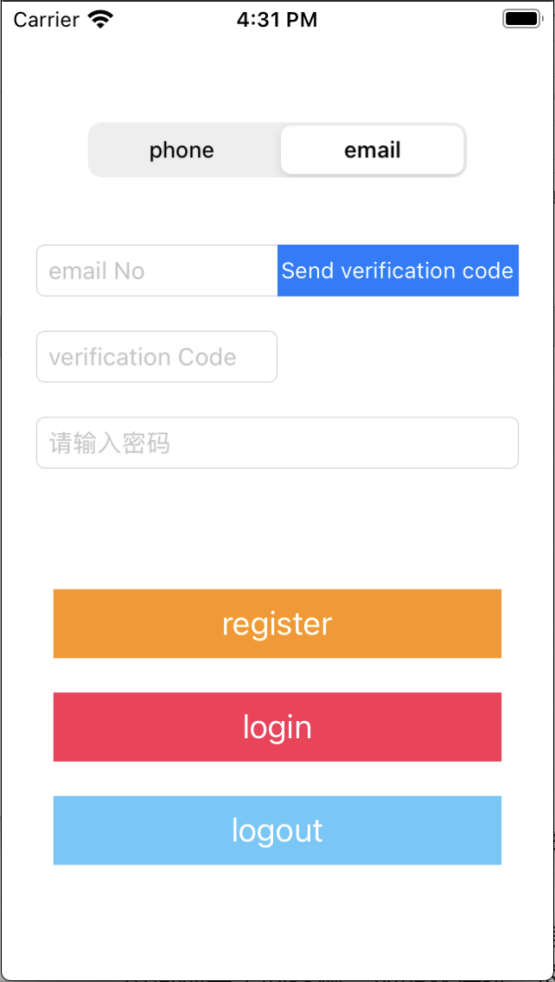
開啟認證方式
1. 登錄AppGallery Connect網站,點擊「我的項目」。
2. 在項目列表中找到您的項目,在項目下的應用列表中選擇您的應用。
3. 在「構建」欄下找到「 認證服務」,在”認證方式”頁簽下「操作」一欄里,點擊啟用手機號碼、郵箱地址。
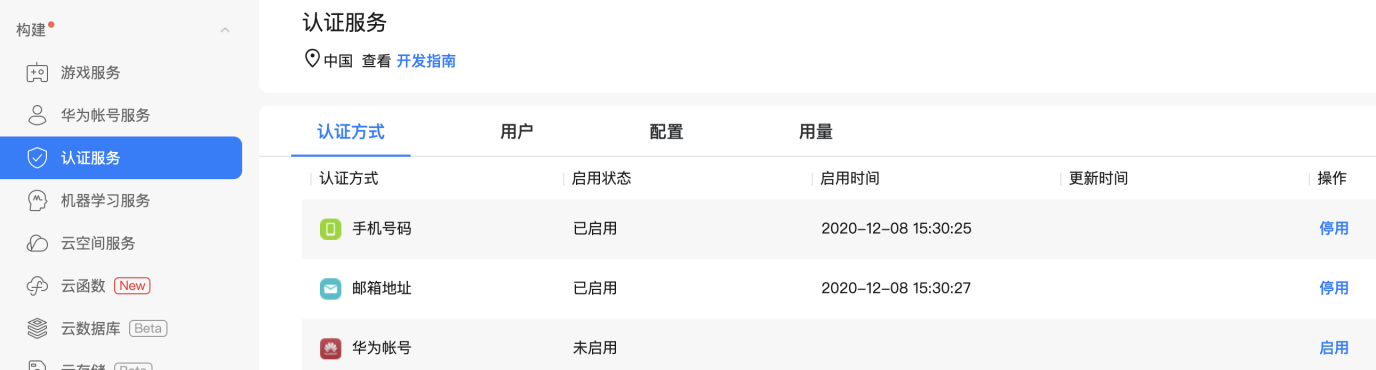
註冊登錄功能開發
1. 在將故事板的控制項關聯到ViewController中,以便您通過輸入框獲得登錄註冊所需的參數。
@IBOutlet weak var phoneText: UITextField!//手機帳號輸入框
@IBOutlet weak var phoneVertifyText: UITextField!//手機驗證碼輸入框
@IBOutlet weak var phonePassword: UITextField!//手機帳號密碼輸入框
@IBOutlet weak var emailText: UITextField!//郵箱帳號輸入框
@IBOutlet weak var emailVertifyText: UITextField!//郵箱驗證碼輸入框
@IBOutlet weak var emailPassword: UITextField!//郵箱帳號密碼輸入框
2. 如果使用的是未註冊過的手機號,首先您需要發送驗證碼到手機,來驗證是否本人註冊。輸入手機號碼,點擊「發送驗證碼」按鈕,程式碼執行到請求手機驗證碼的方法,在返回中可以看到發送結果。
@IBAction func phoneSendVertifyCode(_ sender: Any) {
let setting = AGCVerifyCodeSettings.init(action: AGCVerifyCodeAction.registerLogin, locale: nil, sendInterval: 30)
AGCPhoneAuthProvider.requestVerifyCode(withCountryCode: "86", phoneNumber: phoneText.text ?? "", settings: setting).onSuccess { (results) in
//手機驗證碼發送成功
}.onFailure { (error) in
//手機驗證碼發送失敗
}
}
3. 手機收到驗證碼後,輸入驗證碼和您要設置的密碼,就可以進行註冊了。在頁面上點擊「register」按鈕,執行手機號註冊的方法,註冊結果您也可以在block返回中看到。
@IBAction func register(_ sender: Any) {
AGCAuth.instance().createUser(withCountryCode: "86", phoneNumber: phoneText.text ?? "", password: phonePassword.text ?? "", verifyCode: phoneVertifyText.text ?? "").onSuccess { (result) in
//手機註冊成功
}.onFailure { (error) in
//手機註冊失敗
}
}
4. 註冊成功後,輸入您的手機號和設置的密碼,點擊「login」按鈕進行登錄。這樣您就完成了,使用AGConnectAuth進行手機號註冊登錄的步驟。
@IBAction func login(_ sender: Any) {
let credential = AGCPhoneAuthProvider.credential(withCountryCode: "86", phoneNumber: phoneText.text ?? "", password: phonePassword.text ?? "")
AGCAuth.instance().signIn(credential: credential).onSuccess { (result) in
//登錄成功
}.onFailure { (error) in
//登錄失敗
}
}
5. 如果使用的是未註冊過的郵箱帳號,首先需要發送驗證碼到郵箱來驗證。輸入郵箱號碼,點擊「發送驗證碼」按鈕,程式碼執行到請求郵箱驗證碼的方法,在返回中您也可以看到發送結果。
@IBAction func emailSendVertifyCode(_ sender: Any) {
let setting = AGCVerifyCodeSettings.init(action: AGCVerifyCodeAction.registerLogin, locale: nil, sendInterval: 30)
AGCEmailAuthProvider.requestVerifyCode(withEmail: emailText.text ?? "", settings: setting).onSuccess { (result) in
//郵箱驗證碼發送成功
}.onFailure { (error) in
//郵箱驗證碼發送失敗
}
}
6. 郵箱收到驗證碼後,輸入驗證碼和您要設置的密碼,點擊「register」按鈕,就可以完成註冊了。
@IBAction func register(_ sender: Any) {
AGCAuth.instance().createUser(withEmail: emailText.text ?? "", password: emailPassword.text ?? "", verifyCode: emailVertifyText.text ?? "").onSuccess { (result) in
//郵箱註冊成功
}.onFailure { (error) in
//郵箱註冊失敗
}
}
7. 註冊成功後,輸入您的郵箱號和設置的密碼,點擊「login」按鈕進行登錄。這樣您就完成了,使用AGConnectAuth進行郵箱註冊登錄的步驟。
@IBAction func login(_ sender: Any) {
let credential = AGCEmailAuthProvider.credential(withEmail: emailText.text ?? "", password: emailPassword.text ?? "")
AGCAuth.instance().signIn(credential: credential).onSuccess { (result) in
//登錄成功
}.onFailure { (error) in
//登錄失敗
}
}
8. 調用signOut方法,退出登錄狀態。
@IBAction func logout(_ sender: Any) {
AGCAuth.instance().signOut()
}
打包測試
1. 在Xcode上點擊運行按鈕,在手機或模擬器上運行應用。輸入手機號碼,點擊「發送驗證碼」按鈕,待手機收到驗證碼,輸入驗證碼和您要設置的密碼,點擊「register」,打斷點查看是否註冊成功,註冊成功後點擊「login」。打斷點查看返回結果,result可以看到登錄成功後的用戶資訊。


2. 驗證郵箱註冊登錄功能時,首先要點擊「logout」按鈕退出登錄狀態,否則再次登錄會失敗。輸入郵箱帳號,點擊「發送驗證碼」按鈕,輸入驗證碼和您要設置的密碼,點擊「register」,註冊成功後點擊「login」。查看result可以看到登錄成功後的用戶資訊。


總結
認證服務集成簡單,SDK依賴體積小,可以實現跨平台的分享,Android和iOS都可以支援,不需要在不同的平台做不同的適配了,節約工作量。
運營做推廣可以再AGC介面上創建,開發做分享功能可以在端側用程式碼創建,簡直完美。
參考文檔:
華為AGC認證服務開發文檔://developer.huawei.com/consumer/cn/doc/development/AppGallery-connect-Guides/agc-auth-introduction-0000001053732605
更多精彩內容,請見華為開發者官方論壇→//developer.huawei.com/consumer/cn/forum/home?ha_source=sanfang


